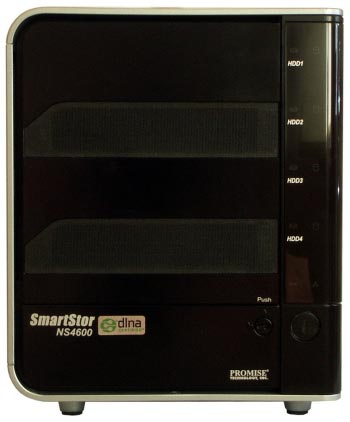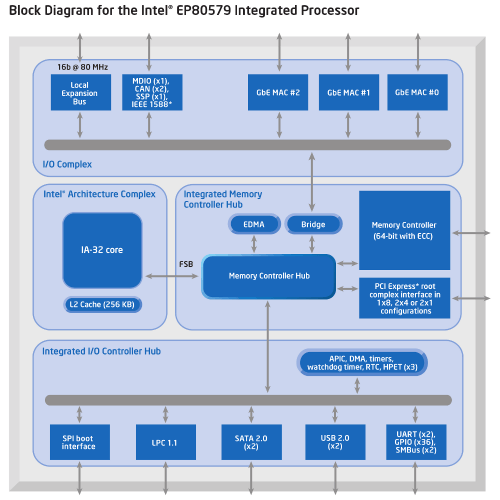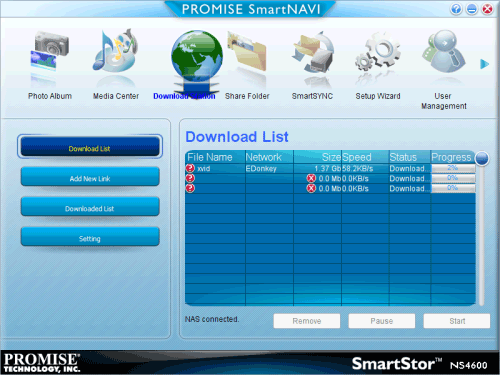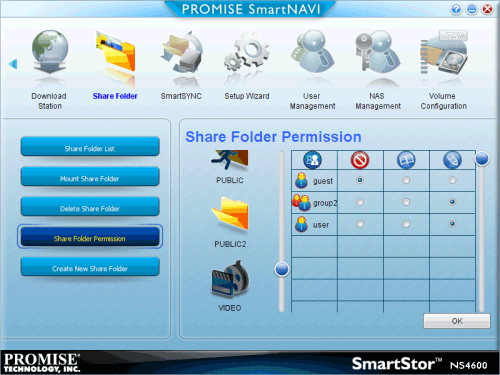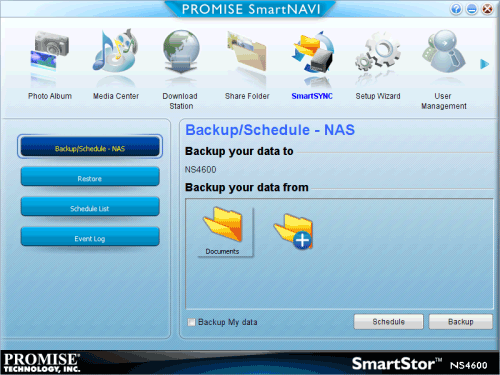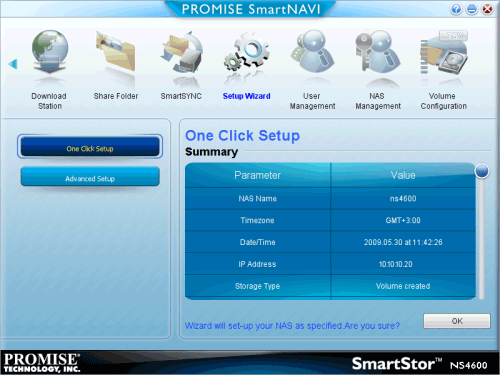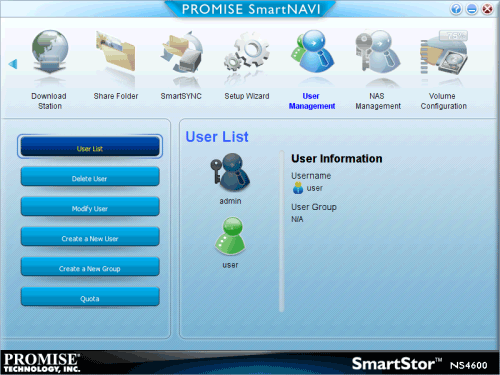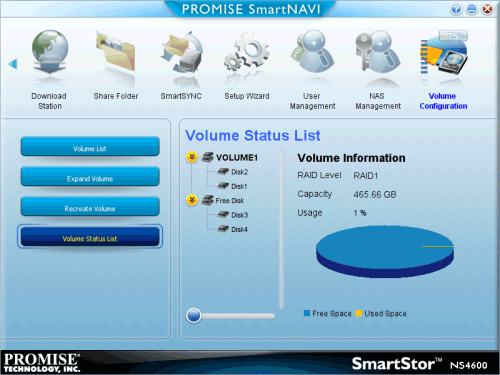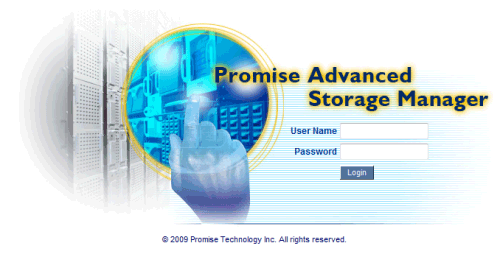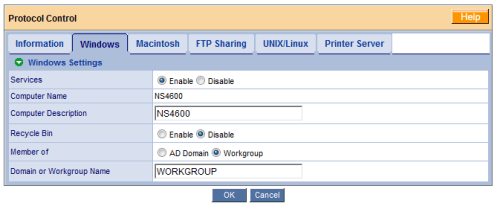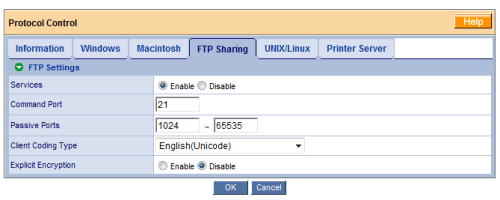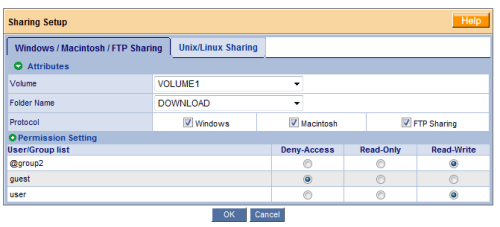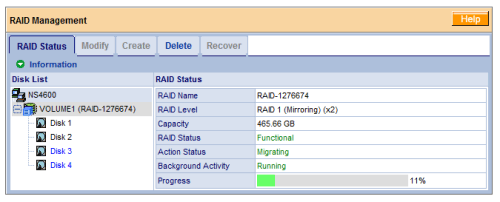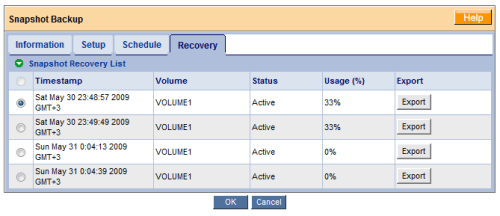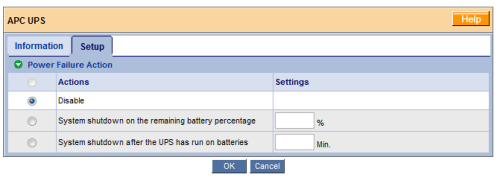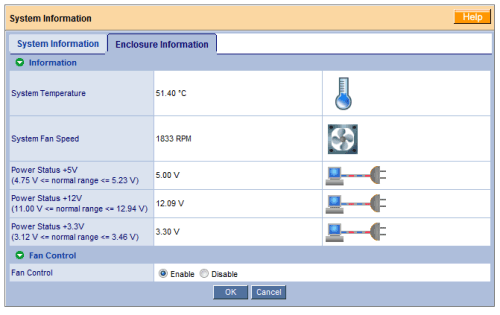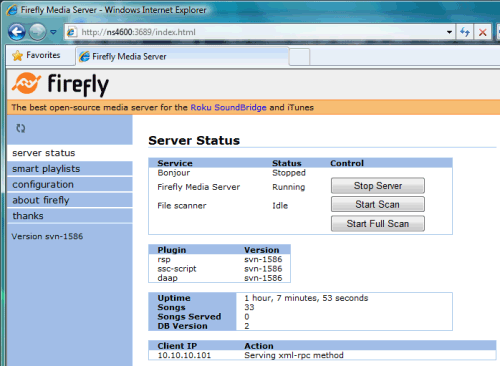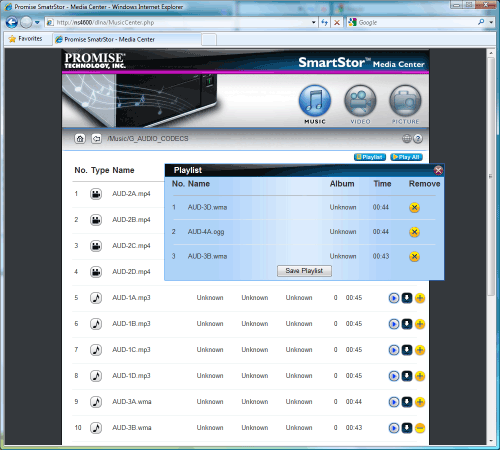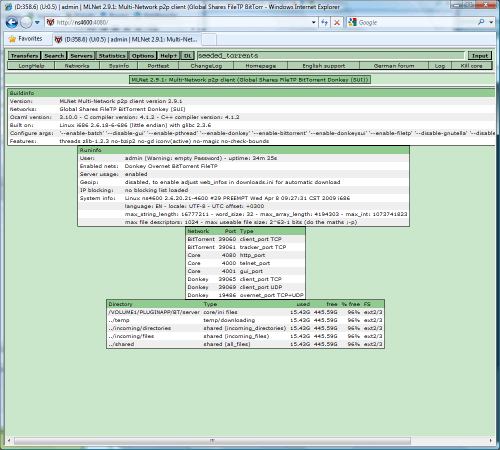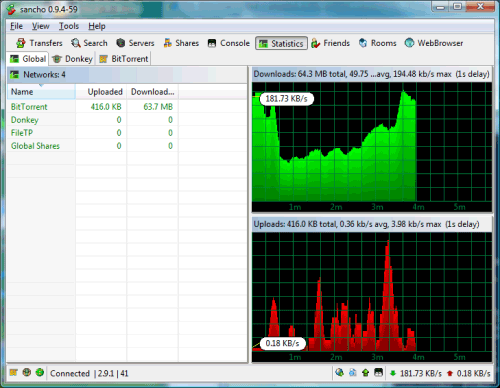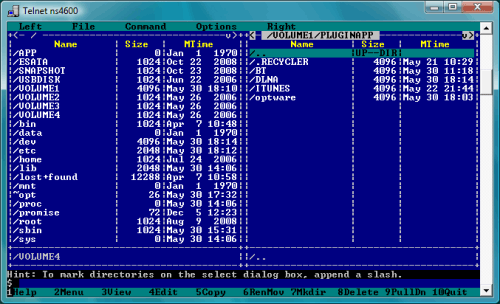Ваш город: Москва
Сетевой накопитель Promise SmartStor NS4600
Введение
Компания Promise больше известна как производитель дисковых контроллеров и профессиональных систем хранения данных. Однако полтора года назад она представила сетевой накопитель класса SOHO – SmartStor NS4300N. Эта четырехдисковая модель была достаточно привлекательна внешне и на то время имела неплохие возможности и производительность. Следом был анонсирован двухдисковый вариант — NS2300N, который практически не отличался от своего большого брата по скорости и функционалу.
В конце мая этого года линейка пополнилась еще одной моделью — SmartStor NS4600, о которой и будет рассказано в сегодняшней статье. Это сетевой накопитель с поддержкой четырех винчестеров с горячей заменой, гигабитным интерфейсом, высокопроизводительной платформой и большим числом дополнительных функций. Ориентированное на рынок SOHO и домашних пользователей, устройство имеет встроенный медиасервер стандарта DLNA, поддержку операционных систем Windows, Mac OS X, Linux/UNIX и обладает высокой энергоэффективностью. SmartStor NS4600 уже начал появляться в московской рознице, цены на него начинаются от 17—18 тысяч рублей.
Комплектация
Комплект поставки стандартный: накопитель, кабель питания, сетевой патч-корд, рамки для дисков и крепеж, печатные руководства и компакт-диск с программами и описаниями. Все это упаковано в красивую и крепкую картонную коробку размерами размерами 31,5x28x21 см, снабженную пластиковой ручкой. Пользоваться ей нужно осторожно — вес комплекта около трех килограмм (а с установленными винчестерами он может достигать и пяти килограмм).
На коробке присутствуют несколько фотографий устройства и многочисленные описания функций и вариантов использования (на нескольких языках, включая русский). Так что даже на полке в магазине накопитель будет выглядеть привлекательно, а по дороге домой пользователь сможет поразмышлять о том, как будет использовать устройство.
Печатное руководство содержит только инструкции по сборке и быстрому запуску NS4600 (также на нескольких языках). Полная версия есть только в электронном виде в PDF-файле. У нас на тестировании был предпродажный образец, так что оно было только на английском языке.
Из программного обеспечения, кроме Acrobat Reader, присутствует Promise SmartNavi — программа для настройки и работы с накопителем. Она представлена в версиях для Windows и для Mac OS X. Более подробно программа будет описана далее.
Внешний вид
Устройство использует в оформлении беспроигрышное сочетание черного и серебра. Пластиковые внешние панели корпуса закрепляются на металлической раме, в результате конструкция получается и надежной, и красивой. В целом она повторяет выпущенные ранее модели NS4300N и NS2300N. К счастью, глянец есть только на блоке индикаторов, так что ни пыль, ни отпечатки пальцев портить внешний вид не будут.
Оригинально решен вопрос с блоком питания — на дне устройства расположен специальный отсек, в который помещен обычный внешний блок (как у ноутбуков, 12 В 8,33 А). Это позволяет не устанавливать второй вентилятор для охлаждения БП, и в то же время повышает удобство использования (на столе/полу не болтается лишний «кирпич»). Отметим только, что во время тестов сам блок питания достаточно сильно нагревался, однако никаких отрицательных последствий от этого не было.
Большую часть передней панели занимает дверца для доступа к корзинам жестких дисков. В отличии от NS4300N, она не просто пластиковая, а дополнительно укреплена металлической пластиной изнутри. Кроме того, на ней наличествуют закрытые мелкой решеткой отверстия вентиляции. К сожалению, решетка чересчур мелкая, так что может быстро забиться пылью, что приведет к снижению эффективности охлаждения и несколько подпортит внешний вид. Дверцу можно закрыть на защелку, которая не увеличивает безопасность, но улучшает эргономику.
На правом ребре панели расположены фронтальные индикаторы и органы управления — по два светодиода на каждый жесткий диск (статус и активность), индикатор статуса самого накопителя, индикатор активности сети и кнопка резервного копирования со встроенным индикатором. Кстати, эту кнопку можно с непривычки принять за выключатель питания, и только когда она не сработает, пользователь начнет искать что-то еще — или же наконец прочитает инструкцию.
Сзади тоже ничего необычного — решетка вентилятора системы охлаждения, вход блока питания, кнопка включения питания, два порта USB, один порт eSATA, сетевой порт с индикаторами, кнопка сброса. Удобно решен вопрос с заменой и чисткой вентилятора — достаточно открутить четыре самореза, и часть пластиковой панели легко снимается. Вентилятор используется формата 80x15 мм («тонкий»), да еще и с нестандартным креплением и разъемом, так что поставить другую модель будет затруднительно. К счастью, и штатная модель (Minebea-Matsushita 3106KL-04W-B39) работает очень тихо, а скорость ее вращения регулируется автоматически в зависимости от температуры (часто вентилятор совсем останавливается).
Все эта конструкция уверенно стоит на столе благодаря высоким пластиковым ножкам с резиновыми прокладками. С их учетом размеры корпуса составляют 22,8x18,9x15,3 сантиметра.
В целом конструкция удобная и сделана очень качественно. Единственное неудобство может вызвать отсутствие порта USB на передней панели.
Аппаратная начинка
В качестве платформы своего нового сетевого накопителя Promise использовал одночиповое решение от компании Intel — микросхему EP80579. Она сочетает в одном корпусе x86-совместимое ядро (на базе Pentium M), работающее на частоте 600 МГц, и часть необходимого для рассматриваемой модели функционала: гигабитный сетевой контроллер и контроллер USB 2.0. Сам чип обладает заметно большими возможностями, которые в данном случае используются не полностью. В частности, набор характеристик включает в себя три гигабитных контроллера, восемь линий PCIe, два порта USB 2.0, два порта SATA, два последовательных порта. Паспортное тепловыделение чипа составляет всего 11 Вт, на нем установлен только небольшой радиатор, вполне справляющийся со своими обязанностями.
Оперативная память стандарта DDR2 и объемом 256 МБ представлена четырьмя микросхемами NANYA. Микросхема Flash-памяти производства Hynix имеет объем 128 МБ. Основная часть прошивки хранится именно здесь (включая штатные плагины). Раздел на жестком диске используется только для пользовательских данных. Один из встроенных в чипсет SATA-портов выведен наружу в виде eSATA, а для подключение непосредственно четырех SATA-дисков на шину PCIe x1 установлен контроллер Promise PDC42819.
На плате есть несколько неиспользуемых разъёмов и перемычек. Возможно, один из них можно использовать для подключения консоли. Также есть несколько признаков универсальности — плата предусматриваем установку второго сетевого порта, подключение второго вентилятора и даже установку слота PCIe.
Кроме основной платы, используются еще две — для фронтальных индикаторов и для подключения жестких дисков.
Ориентировочные данные о энергопотреблении системы мы получили с использованием модуля мониторинга источника бесперебойного питания компании APC. На данном диапазоне измерений погрешность может быть достаточно велика, но для примерной оценки их использовать можно. В момент включения потребление доходит до 90 Вт, активная работа всех дисков — 45 Вт, состояние покоя с включенными винчестерами — 25 Вт, состояние сна — всего около 15 Вт. Как мы видим, это достаточно скромные цифры, даже если сравнивать их с минимальным офисным компьютером с одним винчестером, который потребляет около 65 Вт при максимальной нагрузке.
Накопитель тестировался с версией прошивки 2.00.0000.15. Это самая первая версия, выпущенная еще до официального анонса. Так что вполне возможны некоторые недоработки, которые будут исправлены в новых прошивках.
Начало работы
Сборка накопителя не вызывает проблем — прикрепляем рамки к дискам и устанавливаем их в устройство. На рамках есть специальное место, куда можно прикрепить комплектные бумажные наклейки и таким образом подписать/пронумеровать диски. Загрузка устройства занимает не более пары минут. Для дальнейшей настройки можно использовать два метода — программу SmartNavi или же обычный браузер. Сначала опишем первый вариант, рекомендованный для начинающих пользователей.
Версия описываемой программы — 1.3.0.8. Она написана на Java и имеет в комплекте поставки этот пакет.
SmartNavi используется как для настройки накопителя, так и для управления его подключением к компьютеру. Кроме этого, она позволяет получать пользователю сообщения от сетевого накопителя в виде всплывающих окон. Сама программа может быть представлена в трех видах — иконка в трее, небольшое окно для выбора накопителя, собственно основное окно программы. После запуска программы нужно указать имя пользователя и пароль, которые она будет использовать для общения с сетевыми накопителями.
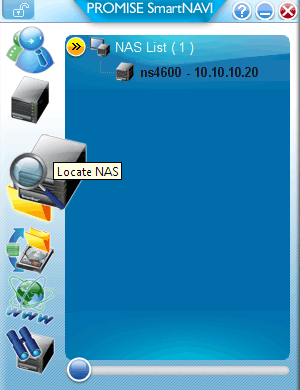
Инока в трее может использоваться для быстрого подключения дисков, вызова страницы администрирования и включения иконки «Dropzone» для станции загрузки.
По двойному щелчку на иконке открывается окно для выбора накопителя. Здесь же есть значки для изменения пользователя, выбора накопителя по-умолчанию (если их несколько в сети), активации системы поиска (по звуковому сигналу можно попробовать найти устройство в офисе, если вы с годами беспроблемной работы забудете, куда его поставили), подключения сетевых дисков, запуска резервного копирования и открытия Web-интерфейса настройки. Присутствует достаточно подробная встроенная справка, представленная на нескольких языках (как и сама программа).
Но основная функция — это запуск «большого» интерфейса программы SmartNavi. В зависимости от того, был ли записан в программу просто пользователь или же администратор, интерфейс и возможности будут отличаться. Опишем сначала вариант для администратора.
Первым пунктом идет «Photo Album». Это достаточно популярная в последнее время функция позволяет использовать сетевой накопитель для хранения фотографий с возможностью организации их в фотоальбомы. В данной модели через SmartNavi можно не только загружать фотографии, но и просматривать их в режиме слайдшоу. Также можно использовать и браузер, но уже без слайдшоу. Честно говоря, сама функция (а точнее, ее реализации) сегодня не очень гармонично смотрится в сетевых накопителях: на наш взгляд, вариант DLNA-медиасервера (который как раз может быть в NAS) для хранения плюс устройство типа Sony PlayStation 3 в качестве плеера гораздо более эффектен.
Вторая страница — «Media Center» — также имеет отношение к мультимедиа. В данном случае речь идет о возможности просмотра видео и прослушивания аудиозаписей. Тоже не очень понятно зачем, поскольку можно использовать для этого более удобный Windows Media Player, не говоря уже о сторонних продуктах (например, последние версии PowerDVD и WinDVD поддерживают UPnP AV/DLNA).
Станция загрузки основана на известной программе MLDonkey. Более подробно о ней мы поговорим позже, здесь же упомянем возможность управления загрузками через SmartNavi. Также здесь есть возможность поменять некоторые настройки клиента. Отметим, что в текущей версии программы иногда встречаются проблемы со связью с клиентом, затрудняющие работу с заданиями.
Управление общими папками («Share Folder») вполне функционально — можно добавить, удалить или подключить сетевые директории и установить права доступа к ним для пользователей и групп.
Встроенная в SmartNavi утилита резервного копирования не отличается широкими возможностями, однако основные операции сделать позволяет. Кроме быстрого копирования путем перетаскивания нужной папки в окно программы, возможно также создание заданий, работающих по расписанию. Папка на накопителе, в которую записываются файлы пользователя, находится в его частной директории. Изменить это нельзя. Также невозможно сохранение нескольких версий одного и того же файла. Несмотря на то, что никаких специальных форматов не используется, восстановить данные можно только из этой же программы, что может быть неудобно.
Первоначальную настройку накопителя можно предоставить помощникам (страница «Setup Wizard»). Первый из них максимально прост — пользователю даже не нужно хоть что-то вводить. Только проверить данные и нажатием на кнопку быстро устанавливаем имя, время и сетевой адрес. Если же хочется что-то поменять, то выбираем «Advanced Setup», и уже в нем записываем свои настройки.
«User Management» содержит привычные настройки пользователей и групп. Ничего особенного здесь нет — создать/удалить пользователя или группу, поменять пароль, изменить состав группы, установить квоты дискового пространства.
Изменить адрес и имя накопителя можно и в «NAS Management». Здесь же есть страницы по управлению установленными дополнительными модулями (в частности менеджером закачек, сервером DLNA и iTunes-сервером). Список событий сервера также можно посмотреть здесь. Последняя страница группы — выключение и перезагрузка сервера. Неожиданно смотрится информация о версии прошивки. Видимо не нашлось для нее другого места.
Ну и последняя закладка — «Volume Management» — как и следует из названия, может помочь в управлении дисковыми томами. Для начинающих пользователей будет полезен автоматический выбор режима массива.
У пользователя возможностей в SmartNavi конечно меньше — фотоальбом, медиацентр, загрузка файлов, подключение сетевых папок. В целом можно сказать, что SmartNavi является достаточно удобной программой, однако некоторые функции реализованы не полностью.
Web-интерфейс накопителя
Как уже было понятно по описанию программы, не ко всем возможности накопителя можно получить через нее доступ. И здесь на помощь приходит привычный Web-интерфейс. Если обратиться просто на IP-адрес накопителя, то мы увидим выбор из двух пунктов — администрирование и медиацентр. О втором мы поговорим чуть позже, а сейчас обратимся к WebPASM — доступной через браузер системе настройки накопителя, носящей название Promise Advanced Storage Manager.
После ввода имени и пароля администратора мы видим привычную для Promise страницу, оформленную в синих и оранжевых тонах. Справа — дерево меню, наверху — выбор языка и кнопки для выхода и вызова справки. Предусмотрен встроенный автоматический выход при бездействии пользователя в течении десяти минут. Это может быть полезно забывчивым администраторам.
Как и в SmartNavi, здесь присутствует вариант быстрой настройки («Wizard»). За несколько шагов можно настроить имя сервера, IP-адрес, протоколы, пользователей, общие папки и выбрать тип массива. Но, конечно, остальные пункты более интересны.
Управление пользователями и группами в данном случае не добавляет новых возможностей к описанным выше. Но уже следующие страницы более функциональны.
На «Protocol Control» можно не только по отдельности включать протоколы сетевого доступа (Windows, Macintosh, FTP, UNIX/Linux), но и выбирать их параметры. Например, рабочую группу или домен для Windows, порты и шифрование для FTP, сервер NIS для NFS.
В «File Sharing» настраиваются общие папки и необходимые протоколы для них. После форматирования первого тома, автоматически создается несколько общих директорий, удалить которые нельзя. Но можно закрыть доступ к ним, если отключить все протоколы.
Управление доступом пользователей к ресурсам находится на отдельной странице «Sharing Setup». Обратите внимание, что права для сервисов Windows, FTP и Macintosh на общие папки совпадают. Права NFS выдаются на указанные IP-адреса клиентов по списку только в варианте «чтение и запись».
Раздел «Application Plug-ins» используется для управления модулями, реализующими дополнительные функции, такими, как медиасервер и автономная загрузка файлов. В частности можно их включать/выключать и устанавливать/удалять. На момент написания статьи никаких дополнительных модулей представлено не было, так что проверить, куда они устанавливаются, не получилось. Штатные, как мы уже писали, расположены на отдельном 90-МБ разделе во флеш-памяти. Более подробно о самих модулях мы поговорим позже.
Управление массивами и дисками включает создание, удаление и модификацию массивов, задание резервного диска. Устройство поддерживает режимы RAID0, 1, 5 и 10. При выходе одного из строя диска в отказоустойчивом массиве реакция обычная — звуковой сигнал (если не отключён в настройках), индикаторы состояния устройств и диска меняют цвет, появляется сообщение в лог-файле и отправляется предупреждение по электронной почте. Есть есть резервный диск, то восстановление запускается автоматически. Если его нет, то пользователь должен самостоятельно заменить неисправный винчестер. Поскольку поддерживается горячая замена, это можно сделать и без остановки работы сервера.
Создание RAID-массивов происходит с использованием технологии LVM и стандартных файловых систем Linux, так что при выходе из строя электроники накопителя можно относительно просто собрать массив на персональном компьютере с Linux и получить доступ к данным. Небольшим недостатком можно считать необходимость обнуления не только начала бывшего в употреблении винчестера, но и его последних блоков — для корректного опознания системой. С новыми дисками такой проблемы, конечно, нет, но если они уже участвовали в массиве, то NS4600 их может просто не принять.
Реализована и популярная функция по увеличению объема или изменению типа массива без потери данных. В частности, для RAID0 поддерживаются варианты увеличения объема и миграции в RAID1 или RAID5. RAID1 можно превратить в RAID5, а для последнего (если он первоначально использует три диска) увеличить объем. Данные процедуры требуют установки новых винчестеров. О возможности увеличения объема отказоустойчивого массива путем последовательной замены дисков на более емкие в документации ничего не сказано.
Для файловой системы можно запустить проверку, на время которой сетевой доступ и все сервисы закрываются. Если результат положительный (у нас так и было), то в логах никаких записей не появляется, что не очень удобно, на наш взгляд. Кстати, отчет программы можно найти в сетевой папке администратора.
Встроенные средства и настройки резервного копирования включают в себя работу со снимками файловой системы («Snapshots»), синхронизацию двух NAS по сети и активацию кнопки на фронтальной панели устройства. Она позволяет запустить все запрограммированные в SmartNavi задания и требует установки этой программы на компьютеры (работает только с Windows). Синхронизация серверов позволяет немного повысить надежность хранения данных, к сожалению, никаких тонких настроек (кроме расписания работы) у этой функции нет. Работа со снимками является очень неплохим решением, когда требуется, с одной стороны, обеспечить хранение нескольких копий документов большого размера, а с другой — осуществлять резервирование быстро. В данном случае накопитель поддерживает до четырех копий, общим «дополнительным» объемом до 80 ГБ. Снимки можно делать как в ручном режиме, так и по расписанию. Созданный снимок в дальнейшем можно подключить через Web-интерфейс к специальной общей папке, доступной администратору в режиме «только чтение». Тогда после захода в нее он увидит полное состояние устройства (всех его папок) на момент снятия снимка. К сожалению, эта технология работает сейчас только для одного тома.
Сетевые настройки обычны — имя, адрес (поддерживается DHCP), Jumbo Frames (до 16000 байт), клиент DDNS (поддерживается только один сервис).
Системные функции включают в себя просмотр лог-файла, настройку оповещений, обновление прошивки, отключение звукового сигнала, работу с ИБП и управление питанием. Сообщения администратору сервер может отправлять по SMTP (возможна авторизация и выбор порта), получателей может быть много (до 32). Обновление прошивки можно делать только из файла, расположенного на самом накопителе, что не всегда удобно, хотя и более надежно. Замечание верно и для устанавливаемых плагинов. Из ИБП поддерживаются USB-модели производства APC. Можно запрограммировать накопитель на автоматическое выключение по различным критериям. Управление питанием включает в себя выбор таймаута для остановки дисков при бездействии (диски и тома в этом смысле независимы), активацию Wake-on-LAN и включение при появлении питания.
Ну и последняя группа страниц Web-интерфейса — настройка часов, выключение, перезагрузка и просмотр информации о системе. В последнем случае можно узнать версию прошивки, MAC-адрес сетевого адаптера, текущие скорости обмена по сети и данные аппаратного мониторинга — температуру системы, скорость вентилятора, напряжения питания.
В целом интерфейс настройки простой, сетевой накопитель обладает большинством современных возможностей, кроме, пожалуй, проверки S.M.A.R.T.-состояния дисков и их температуры и работы с файлом конфигурации (сохранить, восстановить или сбросить). Доступен он также и по шифрованному SSL-соединению, хотя сертификат используется только самоподписанный.
Внешние устройства
Накопитель имеет два порта USB 2.0 и один eSATA. Кроме упомянутого выше ИБП, к ним можно подключать внешние накопители и принтеры. Для первых поддерживается работа с файловыми системами FAT32/ext3/NTFS (включая запись на последнюю). Права на доступ по сети поменять нельзя, по умолчанию предоставляется полный доступ. К сожалению, в текущей версии прошивки есть явные проблемы с внешними носителями — работает только один одновременно, не поддерживается несколько разделов на дисках и подключение через USB-хабы. А винчестер, подключенный в eSATA, у нас вообще работать не захотел. С принтерами все в порядке, разве что связь, как обычно, односторонняя.
Дополнительные функции
Основной сетевой функционал заложен в базовой прошивке, а дополнительные сервисы реализованы в виде устанавливаемых модулей. Как мы уже говорили, в комплекте идут сервер iTunes, сервер DNLA и программа для автономной загрузки файлов.
iTunes реализован программой Firefly. Ее собственный интерфейс доступен по адресу http://ns4600:3689. Правда, поменять что-то будет проблематично — права по умолчанию на конфигурационные файлы не дадут этого сделать. Индексируются все привычные типы файлов. Русские теги в MP3 видны в случае использования Unicode.
Сервер UPnP AV/DLNA основан на продукте Fuppes. Индексируются только встроенные директории — MUSIC, PICTURE, VIDEO. Сервер поддерживает большинство современных типов файлов — JPG, GIF, TIF, BMP, PNG, MP3, WMA, OGG, FLAC, MPC, WAV, AVI, MPEG, MP4, MKV, WMV, M2TS, MOV, MP4, но способность их проиграть в конечном итоге определяется, разумеется, возможностями клиента.
Дополнительно предусмотрены средства работы с медиабиблиотекой через браузер (функция «Media Center»). Это позволяет обойтись без DLNA-клиента на компьютере, однако сам плеер и все необходимые кодеки понадобятся. В браузере можно только просматривать фотографии. Как и с фотоальбомом, смысл данной функции, на наш взгляд, невелик, поскольку никто не мешает просто просматривать файлы просто с сетевого диска, а возможное преимущество в виде сортировки музыки по тегам сомнительно.
Последним штатным расширением является клиент MLDonkey, который позволяет загружать файлы по протоколам FTP/HTTP/BitTorrent/Emule. Программа достаточно известная и популярная. Однозначно вызывает интерес возможность работы с Emule и использование сторонних интерфейсов для управления (например, sancho). А вот с торрентами она работает, увы, явно не идеально. Ситуация усугубляется сложным интерфейсом и большим количеством параметров в настройках (к тому же, неоптимально установленными производителем). Это затрудняет ее эффективное использование начинающими пользователями. Кроме того, некоторые трекеры запрещают использование данного клиента. Тем не менее, пользоваться им можно, при двух десятках задач он вполне справляется со своей работой. Загрузка процессора и памяти в этом случае не превышает 20—40%. Специальных параметров по раздаче загруженных файлов нет, формально она работает до тех пор, пока задача не будет удалена из очереди.
К сожалению, в рассматриваемой модели не реализована такая полезная функция, как доступ к файлам через браузер, некоторым пользователям может также недоставать Web-сервера. Так что, несмотря на качественный DLNA-сервер и потенциально неплохой менеджер закачек, NS4600 заслуживает оценку не больше чем «хорошо» за реализацию дополнительных возможностей.
Расширение возможностей устройства
Производитель предусмотрел механизм расширения функционала путем установки специальных пакетов программ. В момент написания статьи ничего, кроме описанных выше трех модулей, представлено не было. Штатных средств по доступу к консоли у NS4600 также нет. Собственно сам telnet-демон присутствует на порту 2380, однако доступ к нему по умолчанию открыт только пользователям root и engmode с неизвестными паролями. Эту ситуацию можно достаточно легко исправить, использовав «дырки» в Web-интерфейсе.
Учитывая, что платформа является x86-совместимой, это позволяет использовать многие готовые наработки других накопителей — например, установить более богатый на дополнительное ПО дистрибутив Linux. Однако нужно учесть, что все это уже нельзя назвать простой операцией.
Хочется надеяться, что Promise, подобно другим производителям, разрешит энтузиастам разработку дополнительных программ и официально откроет доступ к командной строке. Тогда появятся шансы на существенное увеличение функционала, тем более, что высокопроизводительный процессор явно используется не полностью.
Производительность
Для тестирования производительности в накопитель NS4600 было установлено четыре одинаковых жестких диска Western Digital Caviar Black WD5001AALS емкостью по 500 ГБ, скоростью вращения 7200 об/мин, буфером 32 МБ и интерфейсом SATA II. Тестовый пакет был представлен программой Intel NASPT 1.7.0, которая хорошо зарекомендовала себя в данной задаче.
Сетевой накопитель подключался к тестовому компьютеру через гигабитный коммутатор. На всех устройствах использовалась технология Jumbo Frames, причем, если на NS4600 можно было выставить размер кадра до 16000 байт, nj сетевая карта компьютера была способна только на 9000 байт. Конфигурация компьютера по нынешним временам средняя: Intel Core 2 Duo 1,8 ГГц, 4 ГБ оперативной памяти, гигабитный сетевой контроллер, операционная система Microsoft Windows Vista (32-битная).
Все настройки и параметры накопителя оставались в заводском состоянии, в частности, все дополнительные модули и сервисы были выключены. В реальности индексация файлов медиасервером и особенно работа P2P-клиента могут заметно повлиять на производительность. Но нашей целью было определение максимума возможностей, поэтому, повторимся, они были отключены.
На первой иллюстрации приведены результаты массивов RAID0 с разным числом винчестеров. Напомним, что этот вариант не является отказоустойчивым.
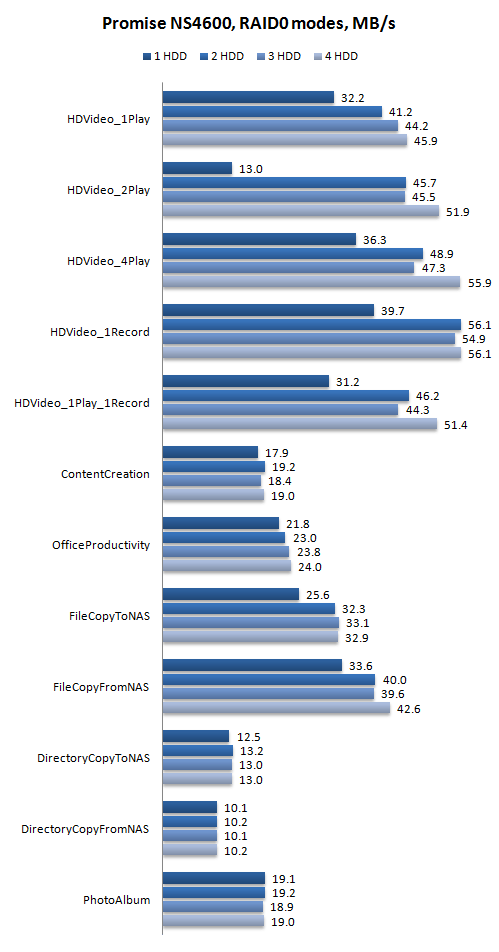
В целом стандартная картина несколько омрачается очень низким результатом одного диска в шаблоне чтения двух больших файлов. Однако стоит добавить второй винчестер — и ситуация существенно меняется. На потоковых операциях в этом случае мы получаем от 45 МБ/с и выше, а максимум составляет около 56 МБ/с. Если сравнивать с моделями на более производительных x86-процессорах (Atom, Celeron, Core Duo), то, конечно, наблюдается заметное отставание — но и по стоимости такие накопители трудно назвать конкурентами для NS4600. Так что более корректно будет провести сравнение с моделями на архитектурах ARM или PowerPC, и здесь уже не все так однозначно: по сути только самые современные из них, обладающие процессорами с частотой более 1 ГГц, могут составить конкуренцию 600-мегагерцовому x86 в NS4600.
Посмотрим, изменится ли ситуация в тестах отказоустойчивых массивов RAID1/5/10.
Вариант RAID1 очень неплохо себя показал — заметен рост при чтении и отсутствие потерь производительности при записи, если сравнивать с одним диском. Чтение с RAID5 также работает достаточно быстро — более 40 МБ/с. А вот с записью у него явно есть проблемы — скорость падает до 20 МБ/с на массиве из четырех дисков, причем эта цифра заметно меньше, чем в варианте из трех винчестеров, хотя обычно все наоборот. Несколько исправляет ситуацию производительность в режиме RAID10, который, надо отметить, достаточно редко встречается в сетевых накопителях. Это сочетание массивов типа 0 и 1 показывает очень неплохие результаты во всех тестах, а максимальная скорость у него находится на уровне 50 МБ/с.
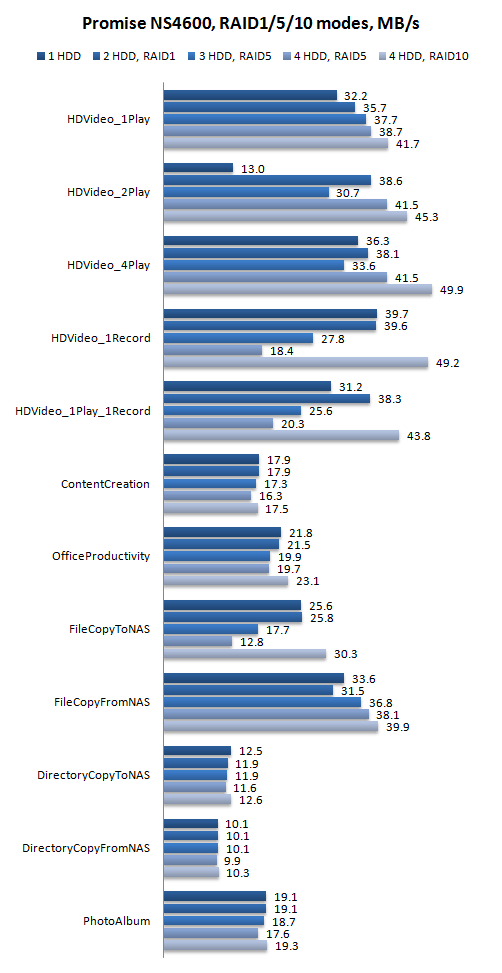
По результатам тестирования можно сказать что NS4600 показывает вполне достойную производительность в своем ценовом диапазоне, за исключением работы с наиболее популярными отказоустойчивыми массивами RAID5, где скорость явно ниже ожидаемой. Будем надеяться, что это будет исправлено в следующих версиях прошивок. А пока можно использовать режим RAID10, который в данном случае практически не отличается от RAID5 по надежности.
Выводы
Третья модель сетевого накопителя класса SOHO компании Promise в целом удалась: красивый и качественно изготовленный корпус, производительная платформа, оптимизированная по уровню шума конструкция — это явные положительные стороны NS4600.
С другой стороны, нужно отметить, что на фоне продуктов лидеров рынка — QNAP, Synology и Thecus — он смотрится явно слабее, когда речь заходит о дополнительных возможностях. Больше всего нареканий вызывает «закрытая» прошивка и отсутствие Web-менеджера файлов.
Так что, если вам нужен только быстрый и тихий сетевой накопитель с базовыми возможностями по хранению файлов, то NS4600 хорошо подходит под эти требования. Кроме того, на него стоит обратить внимание, если вы привыкли доделывать все своими руками, и возможные недостатки «родного» программного обеспечения вас не пугают.
Но если хочется иметь многофункциональное современное устройство класса «включил и забыл», то с текущей версией прошивки продукт Promise, увы, на эту роль тянет не всегда и не везде.
Другие материалы по данной теме
Сетевой накопитель QNAP TS-439 Pro
Сетевой накопитель QNAP TS-109 Pro II
Promise SmartStor NS2300N: недорогой домаший NAS